Notizen zentral speichern – Synology NAS Server
NAS-Netzwerkspeicher | Überblick
Notizen auf einem Synology NAS Server speichern. Zugriff vom Smartphone, Tablet, PC und Notebook auf meine Notizen. Verwaltung, Speicherung und Synchronisierung meiner persönlicher Aufzeichnungen mit Synology.
Notizen zentral verwalten
Ich nutze mein Smartphone regelmäßig um Ideen, Gedanken und Aufzeichnungen zu speichern. In den meisten Fällen bin ich mobil unterwegs und es steht mir nur das Smartphone zur Verfügung. Tagsüber im Büro ist es unpraktisch, diese Notizen über das Smartphone zu bearbeiten. Dort wäre ein Zugriff via Internet Browser oder einem Windows Client wünschenswert. Da ich mit mehreren Endgeräten auf meine Notizen zugreifen möchte, ist eine zentrale Speicherung unabdingbar.
In meinem Heimnetzwerk setze ich bereits erfolgreich ein Synology NAS ein, auf dem Fotos, Dokumente und meine gesamte Multimedia-Sammlung gespeichert wird. Über verschiedene Apps und einem Internet Browser erhalte ich Zugriff auf meine Daten. Mit einer VPN Verbindung besteht die Möglichkeit eines gesicherten Zugriffs in mein Heimnetzwerk.
Zugriff von verschiedenen Endgeräten
Bei einer zentralen Lösung ist es für mich zwingend erforderlich, dass ich von verschiedenen Endgeräte Zugriff auf meine Notizen erhalten. Unterwegs steht das Smartphone als primäres Endgerät zur Verfügung. Im Büro nutze ich ein Notebook, auf dem ich keine Programme installieren kann. Hier muss der Zugriff über einen Internet Browser funktionieren. Zuhause wäre die Nutzung einer Software von Vorteil. Das Programm muss Windows 10 unterstützen.
Ich meiner Konfiguration benötige ich Zugang zu meinen Notizen von einem Smartphone und einem Notebook. Dabei möchte ich auf den mobilen Endgeräten eine App und auf dem Computer ein Programm einsetzen.
Note Station auf Synology NAS installieren
Die Installation der Note Station erfolgt über das Paket-Zentrum.
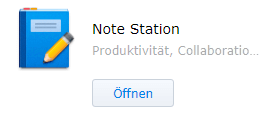
Die Anwendung ist kostenfrei und schnell installiert. Es müssen keine Einstellungen während der Installation gesetzt werden. Anschließend lässt sich die Anwendung direkt aus der DSM-Oberfläche starten.
DS Note App
Auf einem mobilen Endgerät nutze ich zur Verwaltung meiner Notizen die DS Note App. Die App steht für iOS und Android zur Verfügung. Auch hier ist bei der Installation nichts zu beachten.
Nach dem ersten Start muss ich die Verbindungsdaten zu meinem Synology NAS eingeben.
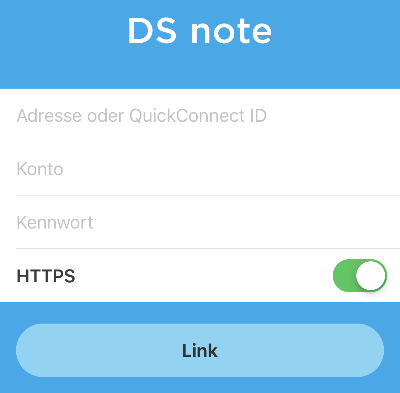
Möchte ich die Notizen nicht nur aus meinem Heimnetzwerk, sondern auch von unterwegs bearbeiten, muss ich als Adresse die QuickConnect ID des Synology NAS eingeben. Unter Konto gebe ich meinen Benutzer auf dem NAS an. Dazu das entsprechende Passwort eingeben und den Schalter bei HTTPS setzen.
Das Menü der DS Note App empfinde ich als sehr übersichtlich und leicht zu bedienen. Viele Einstellungen muss ich dort nicht vornehmen. Ich kann schnell verschiedene Notizen oder To-do-Listen erstellen.
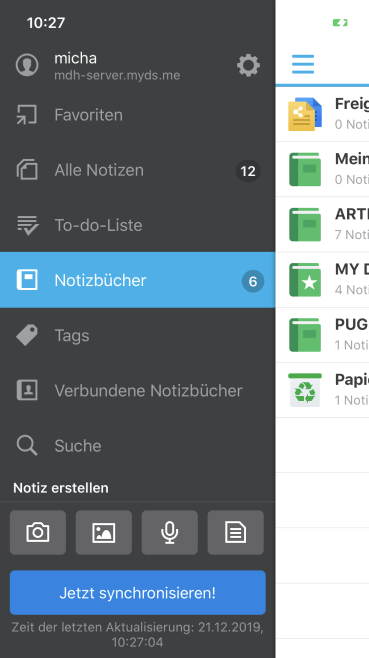
Meine Notizen sortiere ich in verschiedenen Notizbücher ein, um einen besseren Überblick zu erhalten. Das Anlegen von Notizbüchern funktioniert intuitiv.
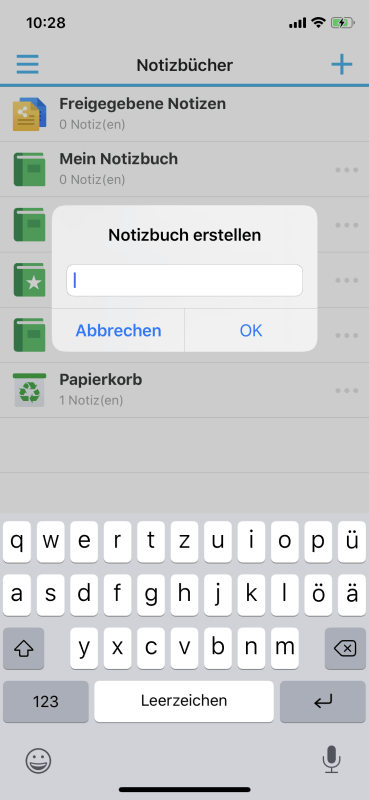
Innerhalb der Notizbücher erstelle ich die einzelnen Notizen, welche chronologisch sortiert werden. In den Notizen kann ich jederzeit Daten hinzufügen oder entfernen.
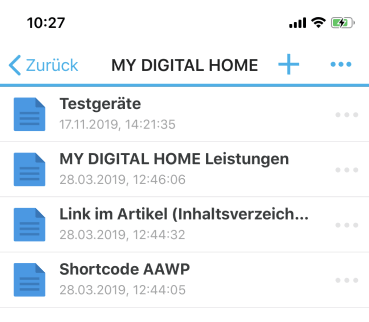
Die Notiz App ist auch mit der Apple Watch kompatibel. Es lassen sich über die Smartwatch nur Notizen anzeigen. Das Anlegen neuer Einträge ist leider nicht möglich.
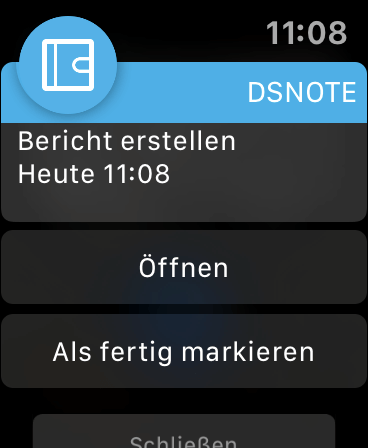
Windows Client
Auf meinen Windows PC (Desktop und Notebook) kann ich die Desktop-Version von Synology installieren. Die Meldung zur Installation der Software erscheint jedes Mal, wenn ich mich über die DSM-Oberfläche (DiskStation-Manager) anmelde und die Note Station direkt auf dem NAS starte.
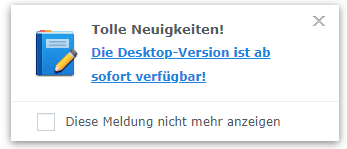
Das Programm lässt sich nun aus dem Internet heruntergeladen und installieren.
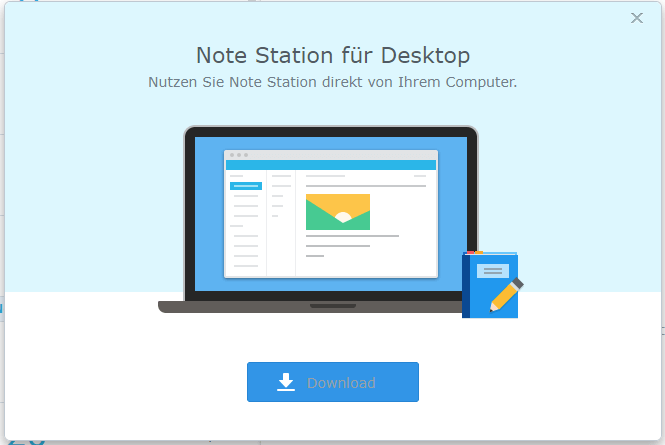
Der Assistent leitet mich durch die gesamte Installation und fordert mich nach dem ersten Start der Software auf, die Verbindungsdaten einzugeben.
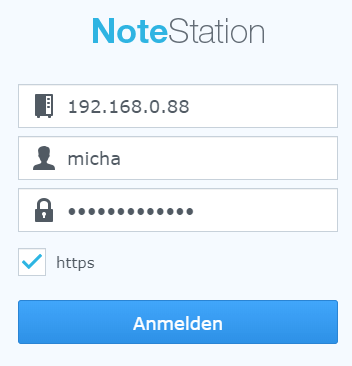
Da mein Rechner sich nur im privaten Heimnetzwerk befindet, habe ich die lokale IP-Adresse des NAS eingetragen. Ist ein Zugriff über das Internet gewünscht, muss ich auch hier die QuickConnect ID eintragen. Als Benutzername ist ein Benutzer von NAS erforderlich.
Die Einrichtung ist jetzt abgeschlossen und die Anwendung lässt sich schnell starten und komfortabel bedienen.
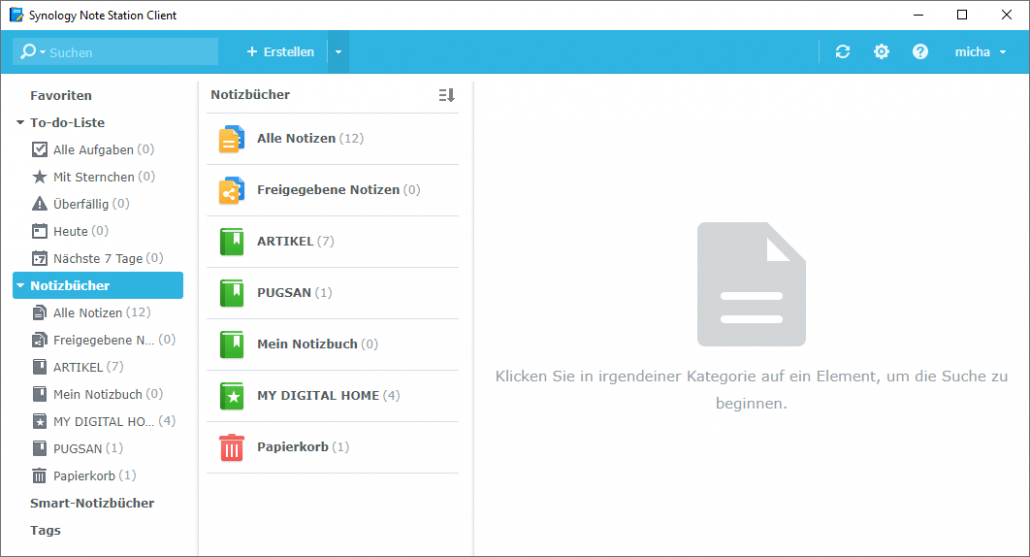
Zugriff über Internet Browser
Der Zugriff über den Internet Browser funktioniert über den normalen Zugang zum Synology NAS. Die Note Station kann ich über die DSM-Oberfläche aufrufen und bedienen. Da der Zugriff auf mein NAS über das Internet möglich ist, kann ich von überall meine Notizen organisieren.
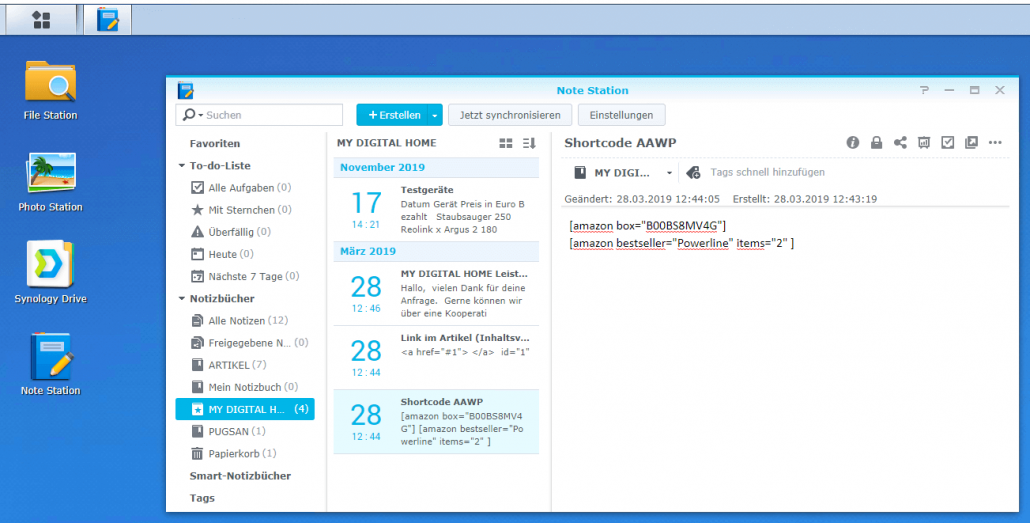

Hinterlasse einen Kommentar
An der Diskussion beteiligen?Hinterlasse uns deinen Kommentar!